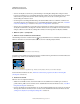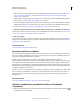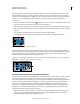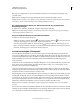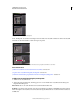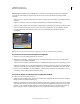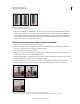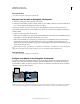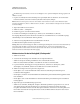Operation Manual
219
VERWENDEN VON PHOTOSHOP
Retuschieren und Transformieren
Letzte Aktualisierung 9.6.2011
Rot Zeigt eine ungültige Ebene an. Das Seitenverhältnis der Ebene kann mit der Funktion „Fluchtpunkt“ nicht
berechnet werden.
Gelb Zeigt eine ungültige Ebene an. Einige Fluchtpunkte der Ebene können nicht aufgelöst werden.
Wichtig: Obwohl es möglich ist, eine ungültige rote oder gelbe Ebene zu bearbeiten und zum Beispiel senkrechte Ebenen
abzureißen, werden die resultierenden Ebenen nicht ordnungsgemäß ausgerichtet sein.
Ein- oder Ausblenden des Rasters, der aktiven Auswahl und der perspektivischen
Ebenenbegrenzungen
❖ Wählen Sie aus dem Menü „Fluchtpunkt“ die Option „Begrenzungen einblenden“.
Hinweis: Die Auswahl wird beim Skalieren und Verschieben selbst dann vorübergehend angezeigt, wenn die Option
„Begrenzungen einblenden“ deaktiviert ist.
Anpassen des Rasterabstands der perspektivischen Ebene
❖ Führen Sie einen der folgenden Schritte aus:
• Wählen Sie das Ebene-bearbeiten-Werkzeug oder das Ebene-erstellen-Werkzeug aus und geben Sie dann
im Bereich „Werkzeugoptionen“ einen Wert in das Feld „Rastergröße“ ein.
• (Nur Photoshop Extended) Wählen Sie das Messwerkzeug und dann im Bereich „Werkzeugoptionen“ die
Option „Messungen mit Raster verknüpfen“ aus. Ziehen Sie mit dem Messwerkzeug in einer Ebene und geben Sie
im Bereich „Werkzeugoptionen“ einen Wert in das Feld „Länge“ ein.
Auswahl im Dialogfeld „Fluchtpunkt“
Eine Auswahl kann dann nützlich sein, wenn Sie zum Korrigieren von Fehlern, Hinzufügen von Elementen oder
Verbessern eines Bildes malen oder retuschieren. Im Dialogfeld „Fluchtpunkt“ können Sie durch das Festlegen einer
Auswahl bestimmte Bildbereiche malen oder füllen, wobei gleichzeitig die Perspektive beibehalten wird, die von den
Bildebenen definiert wurde. Mit einer Auswahl kann auch bestimmter Bildinhalt perspektivisch kopiert und
verschoben werden.
Erstellen Sie mit dem Auswahlrechteck im Dialogfeld „Fluchtpunkt“ eine Auswahl innerhalb einer perspektivischen
Ebene. Wenn Sie eine Auswahl erstellen, die mehrere Ebenen umfasst, werden sie so zusammengefasst, dass die
Perspektive jeder einzelnen Ebene beibehalten wird.
Sobald eine Auswahl erstellt ist, können Sie sie an jede beliebige Stelle des Bildes verschieben. Die durch die Ebene
festgelegte Perspektive wird dabei beibehalten. Wenn das Bild aus mehreren Ebenen besteht, wird für die Auswahl die
Perspektive der Ebene verwendet, durch die sie verschoben wird.
Mit „Fluchtpunkt“ können Sie auch die Bildpixel in einer Auswahl kopieren, während diese in einem Bild bewegt wird.
Im Dialogfeld „Fluchtpunkt“ wird eine Auswahl mit Bildpixeln, die an jede beliebige Stelle eines Bildes verschoben
werden können, als schwebende Auswahl bezeichnet. Obwohl sich die Pixel in einer schwebenden Auswahl nicht auf
einer eigenen Ebene befinden, macht es doch den Anschein, als ob eine eigene Ebene über dem Hauptbild schwebe.
Während eine schwebende Auswahl aktiv ist, kann sie verschoben, gedreht oder skaliert werden.
Hinweis: Wenn Sie ein Objekt in „Fluchtpunkt“ einfügen, befinden sich die eingefügten Pixel in einer schwebenden
Auswahl.
Eine schwebende Auswahl wird durch Klicken außerhalb der Auswahl deaktiviert. Sobald eine schwebende Auswahl
deaktiviert ist, wird der Inhalt in das Bild eingefügt, wobei die darunter liegenden Pixel ersetzt werden. Das Original
einer schwebenden Auswahl wird auch durch Kopieren dieser Auswahl deaktiviert.